TOYOTA SUPRA 2019 Brugsanvisning (in Danish)
Manufacturer: TOYOTA, Model Year: 2019, Model line: SUPRA, Model: TOYOTA SUPRA 2019Pages: 456, PDF Size: 83.05 MB
Page 61 of 456
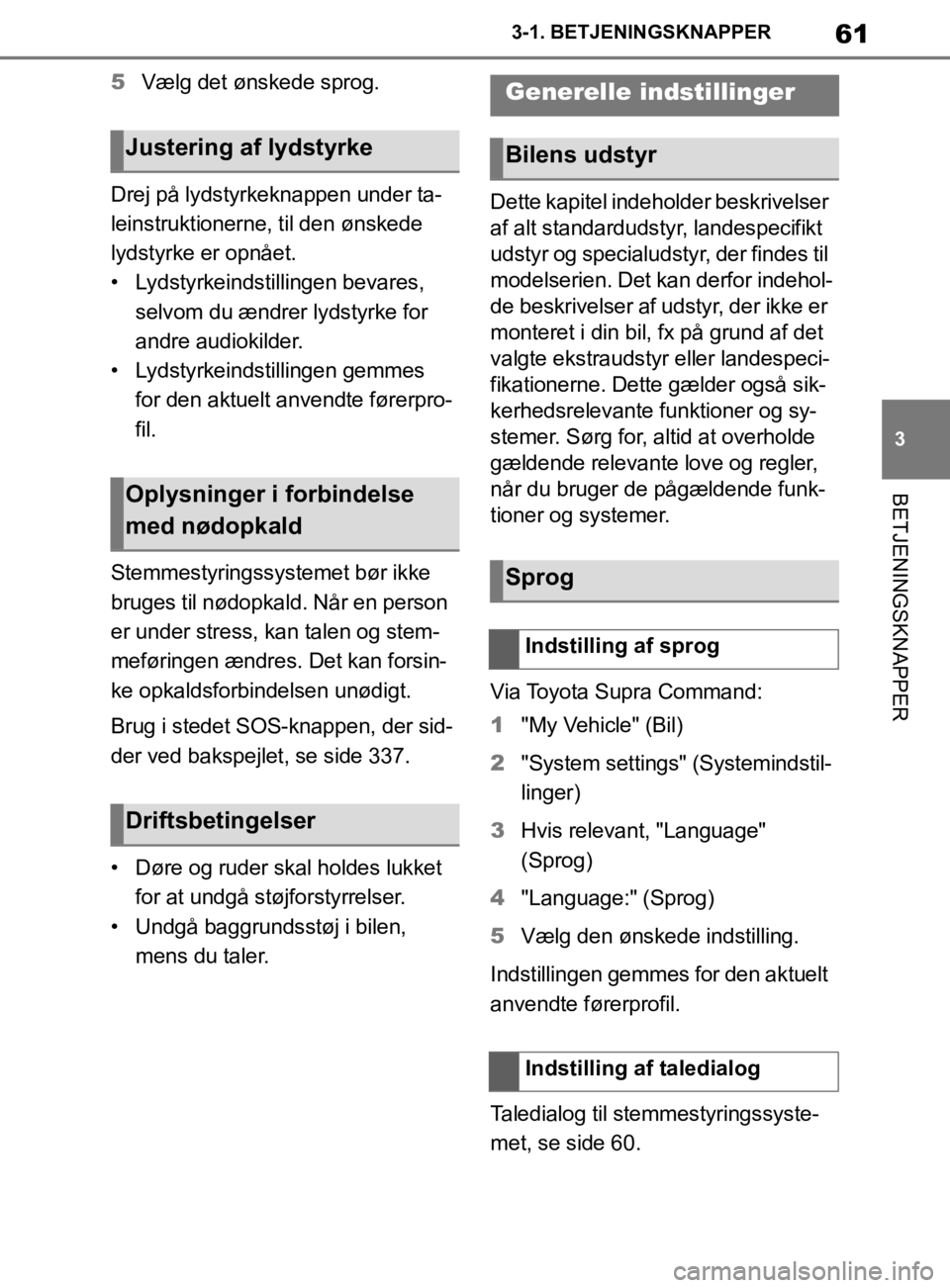
61
3
Instruktionsbog til Supra 3-1. BETJENINGSKNAPPER
BETJENINGSKNAPPER
5
Vælg det ønskede sprog.
Drej på lydstyrkeknappen under ta-
leinstruktionerne, til den ønskede
lydstyrke er opnået.
• Lydstyrkeindstillingen bevares, selvom du ændrer lydstyrke for
andre audiokilder.
• Lydstyrkeindstillingen gemmes for den aktuelt anvendte førerpro-
fil.
Stemmestyringssystemet bør ikke
bruges til nødopkald. Når en person
er under stress, kan talen og stem-
meføringen ændres. Det kan forsin-
ke opkaldsforbindelsen unødigt.
Brug i stedet SOS-knappen, der sid-
der ved bakspejlet, se side 337.
• Døre og ruder skal holdes lukket for at undgå støjforstyrrelser.
• Undgå baggrundsstøj i bilen, mens du taler. Dette kapitel indeholder beskrivelser
af alt standardudsty
r, landespecifikt
udstyr og specialudstyr, der findes til
modelserien. Det kan derfor indehol-
de beskrivelser af udstyr, der ikke er
monteret i din bil, fx på grund af det
valgte ekstraudstyr eller landespeci-
fikationerne. Dette gælder også sik-
kerhedsrelevante funktioner og sy-
stemer. Sørg for, altid at overholde
gældende relevante love og regler,
når du bruger de pågældende funk-
tioner og systemer.
Via Toyota Supra Command:
1 "My Vehicle" (Bil)
2 "System settings" (Systemindstil-
linger)
3 Hvis relevant, "Language"
(Sprog)
4 "Language:" (Sprog)
5 Vælg den ønskede indstilling.
Indstillingen gemmes for den aktuelt
anvendte førerprofil.
Taledialog til ste mmestyringssyste-
met, se side 60.
Justering af lydstyrke
Oplysninger i forbindelse
med nødopkald
Driftsbetingelser
Generelle indstillinger
Bilens udstyr
Sprog
Indstilling af sprog
Indstilling af taledialog
OM99T05DK.book Page 61 Friday, September 13, 2019 1:26 PM
Page 62 of 456
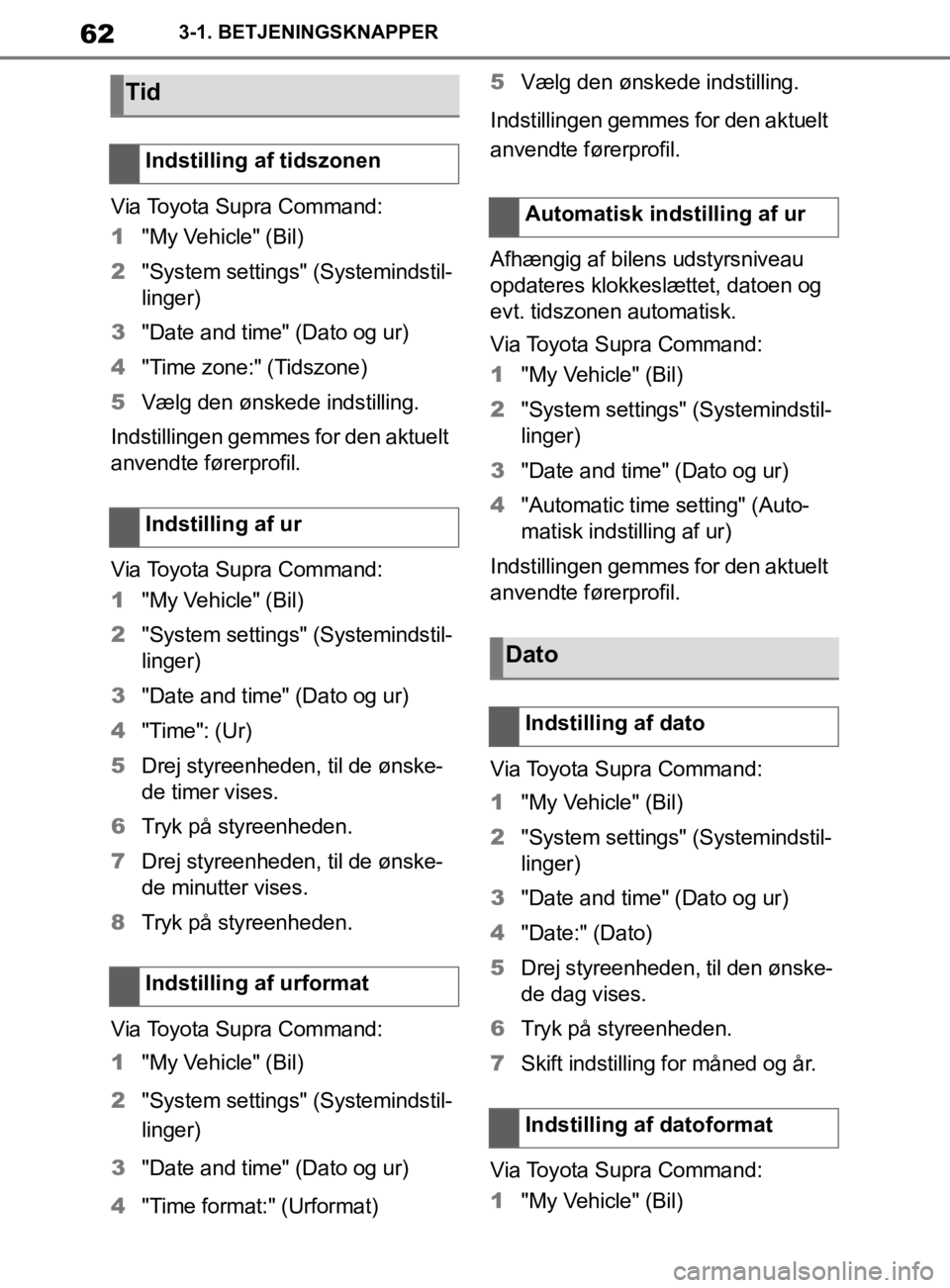
62
Instruktionsbog til Supra3-1. BETJENINGSKNAPPER
Via Toyota Supra Command:
1
"My Vehicle" (Bil)
2 "System settings" (Systemindstil-
linger)
3 "Date and time" (Dato og ur)
4 "Time zone:" (Tidszone)
5 Vælg den ønskede indstilling.
Indstillingen gemmes for den aktuelt
anvendte førerprofil.
Via Toyota Supra Command:
1 "My Vehicle" (Bil)
2 "System settings" (Systemindstil-
linger)
3 "Date and time" (Dato og ur)
4 "Time": (Ur)
5 Drej styreenheden, til de ønske-
de timer vises.
6 Tryk på styreenheden.
7 Drej styreenheden, til de ønske-
de minutter vises.
8 Tryk på styreenheden.
Via Toyota Supra Command:
1 "My Vehicle" (Bil)
2 "System settings" (Systemindstil-
linger)
3 "Date and time" (Dato og ur)
4 "Time format:" (Urformat) 5
Vælg den ønskede indstilling.
Indstillingen gemmes for den aktuelt
anvendte førerprofil.
Afhængig af bilens udstyrsniveau
opdateres klokkeslættet, datoen og
evt. tidszonen automatisk.
Via Toyota Supra Command:
1 "My Vehicle" (Bil)
2 "System settings" (Systemindstil-
linger)
3 "Date and time" (Dato og ur)
4 "Automatic time setting" (Auto-
matisk indstilling af ur)
Indstillingen gemmes for den aktuelt
anvendte førerprofil.
Via Toyota Supra Command:
1 "My Vehicle" (Bil)
2 "System settings" (Systemindstil-
linger)
3 "Date and time" (Dato og ur)
4 "Date:" (Dato)
5 Drej styreenheden, til den ønske-
de dag vises.
6 Tryk på styreenheden.
7 Skift indstilling for måned og år.
Via Toyota Supra Command:
1 "My Vehicle" (Bil)
Tid
Indstilling af tidszonen
Indstilling af ur
Indstilling af urformat
Automatisk indstilling af ur
Dato
Indstilling af dato
Indstilling af datoformat
OM99T05DK.book Page 62 Friday, September 13, 2019 1:26 PM
Page 63 of 456
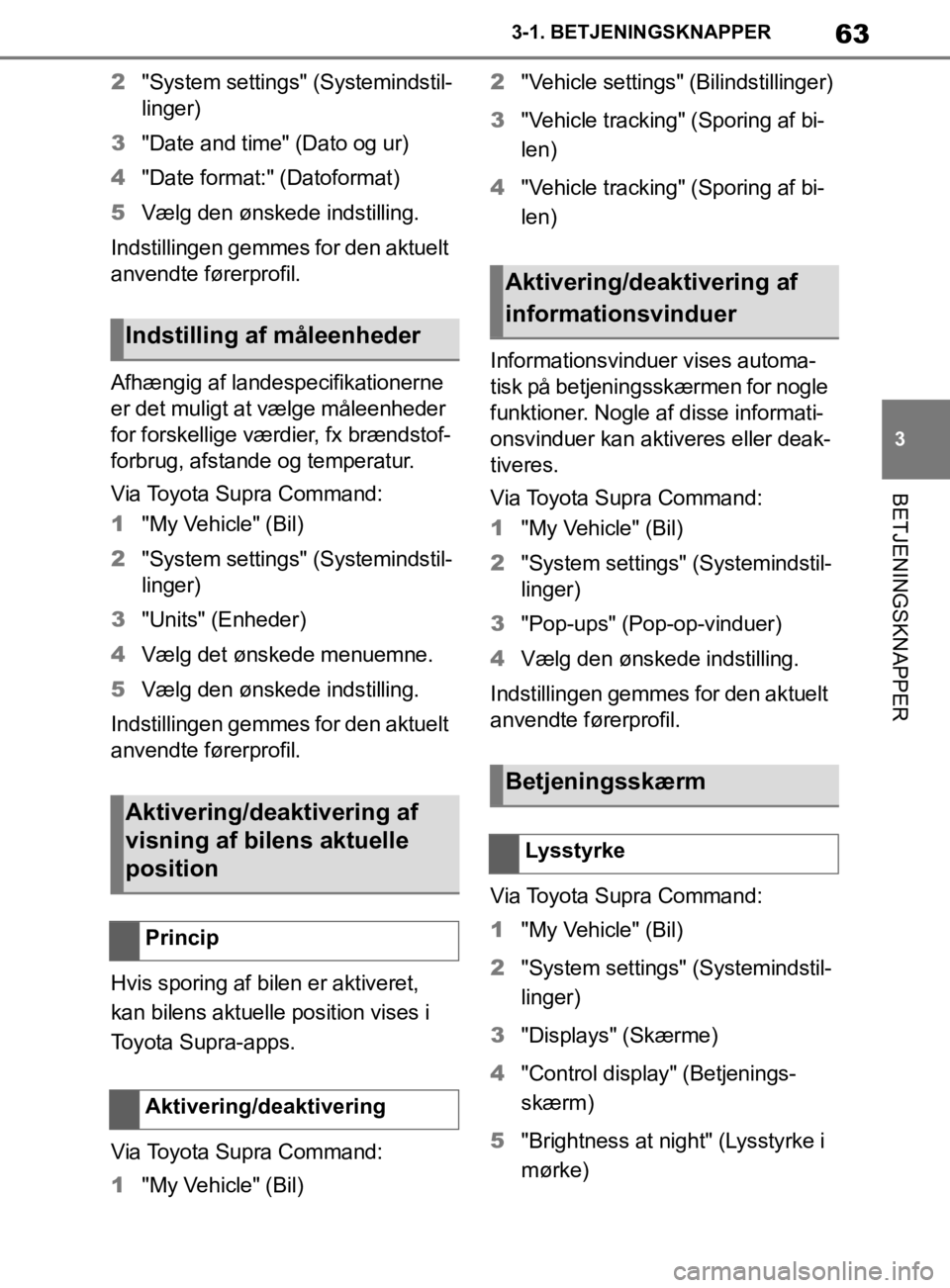
63
3
Instruktionsbog til Supra 3-1. BETJENINGSKNAPPER
BETJENINGSKNAPPER
2
"System settings" (Systemindstil-
linger)
3 "Date and time" (Dato og ur)
4 "Date format:" (Datoformat)
5 Vælg den ønskede indstilling.
Indstillingen gemmes for den aktuelt
anvendte førerprofil.
Afhængig af landes pecifikationerne
er det muligt at vælge måleenheder
for forskellige værdier, fx brændstof-
forbrug, afstande og temperatur.
Via Toyota Supra Command:
1 "My Vehicle" (Bil)
2 "System settings" (Systemindstil-
linger)
3 "Units" (Enheder)
4 Vælg det ønskede menuemne.
5 Vælg den ønskede indstilling.
Indstillingen gemmes for den aktuelt
anvendte førerprofil.
Hvis sporing af bilen er aktiveret,
kan bilens aktuelle position vises i
Toyota Supra-apps.
Via Toyota Supra Command:
1 "My Vehicle" (Bil) 2
"Vehicle settings" (Bilindstillinger)
3 "Vehicle tracking" (Sporing af bi-
len)
4 "Vehicle tracking" (Sporing af bi-
len)
Informationsvinduer vises automa-
tisk på betjeningsskærmen for nogle
funktioner. Nogle af disse informati-
onsvinduer kan aktiveres eller deak-
tiveres.
Via Toyota Supra Command:
1 "My Vehicle" (Bil)
2 "System settings" (Systemindstil-
linger)
3 "Pop-ups" (Pop-op-vinduer)
4 Vælg den ønskede indstilling.
Indstillingen gemmes for den aktuelt
anvendte førerprofil.
Via Toyota Supra Command:
1 "My Vehicle" (Bil)
2 "System settings" (Systemindstil-
linger)
3 "Displays" (Skærme)
4 "Control display" (Betjenings-
skærm)
5 "Brightness at night" (Lysstyrke i
mørke)
Indstilling af måleenheder
Aktivering/deaktivering af
visning af bilens aktuelle
position
Princip
Aktivering/deaktivering
Aktivering/deaktivering af
informationsvinduer
Betjeningsskærm
Lysstyrke
OM99T05DK.book Page 63 Friday, September 13, 2019 1:26 PM
Page 64 of 456
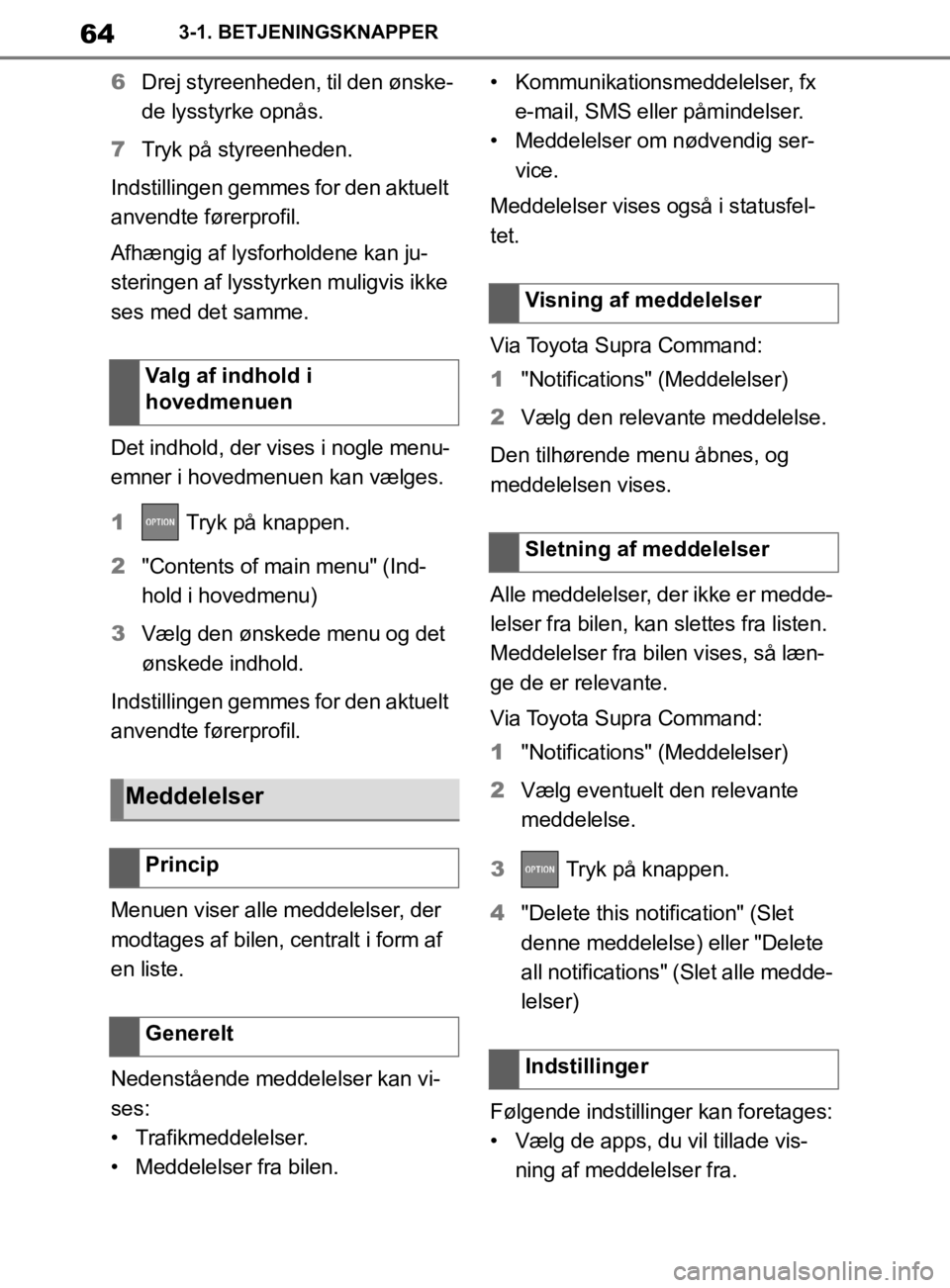
64
Instruktionsbog til Supra3-1. BETJENINGSKNAPPER
6
Drej styreenheden, til den ønske-
de lysstyrke opnås.
7 Tryk på styreenheden.
Indstillingen gemmes for den aktuelt
anvendte førerprofil.
Afhængig af lysf orholdene kan ju-
steringen af lysstyrken muligvis ikke
ses med det samme.
Det indhold, der vises i nogle menu-
emner i hovedmenuen kan vælges.
1 Tryk på knappen.
2 "Contents of main menu" (Ind-
hold i hovedmenu)
3 Vælg den ønskede menu og det
ønskede indhold.
Indstillingen gemmes for den aktuelt
anvendte førerprofil.
Menuen viser alle meddelelser, der
modtages af bilen, centralt i form af
en liste.
Nedenstående meddelelser kan vi-
ses:
• Trafikmeddelelser.
• Meddelelser fra bilen. • Kommunikationsmeddelelser, fx
e-mail, SMS eller påmindelser.
• Meddelelser om nødvendig ser- vice.
Meddelelser vises også i statusfel-
tet.
Via Toyota Supra Command:
1 "Notifications" (Meddelelser)
2 Vælg den relevante meddelelse.
Den tilhørende menu åbnes, og
meddelelsen vises.
Alle meddelelser, der ikke er medde-
lelser fra bilen, k an slettes fra listen.
Meddelelser fra bilen vises, så læn-
ge de er relevante.
Via Toyota Supra Command:
1 "Notifications" (Meddelelser)
2 Vælg eventuelt den relevante
meddelelse.
3 Tryk på knappen.
4 "Delete this notification" (Slet
denne meddelelse) eller "Delete
all notifications" (Slet alle medde-
lelser)
Følgende indstillinger kan foretages:
• Vælg de apps, du vil tillade vis- ning af meddelelser fra.
Valg af indhold i
hovedmenuen
Meddelelser
Princip
Generelt
Visning af meddelelser
Sletning af meddelelser
Indstillinger
OM99T05DK.book Page 64 Friday, September 13, 2019 1:26 PM
Page 65 of 456
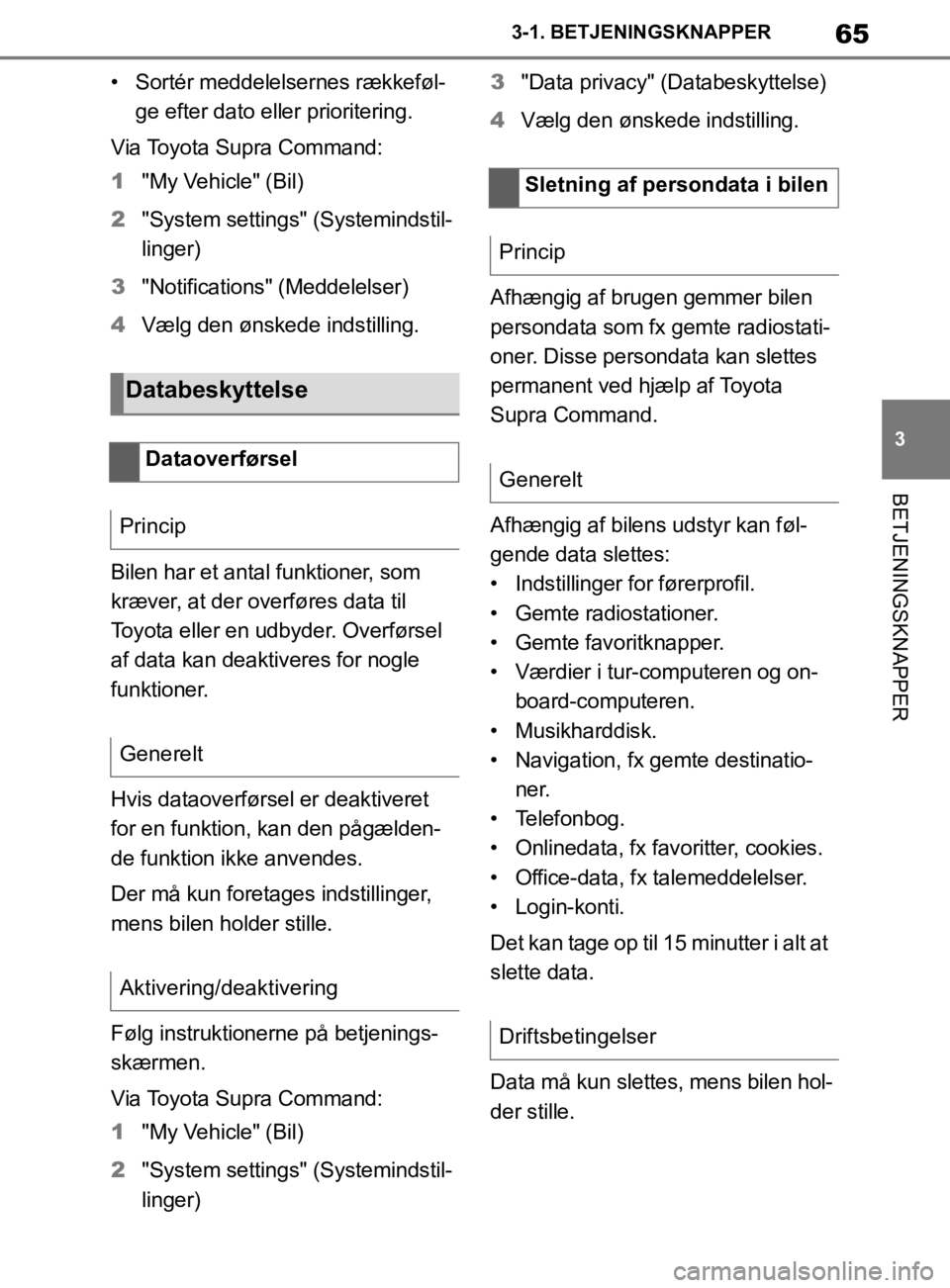
65
3
Instruktionsbog til Supra 3-1. BETJENINGSKNAPPER
BETJENINGSKNAPPER
• Sortér meddelelsernes rækkeføl-
ge efter dato eller prioritering.
Via Toyota Supra Command:
1 "My Vehicle" (Bil)
2 "System settings" (Systemindstil-
linger)
3 "Notifications" (Meddelelser)
4 Vælg den ønskede indstilling.
Bilen har et antal funktioner, som
kræver, at der overføres data til
Toyota eller en udbyder. Overførsel
af data kan deaktiveres for nogle
funktioner.
Hvis dataoverførsel er deaktiveret
for en funktion, kan den pågælden-
de funktion ikke anvendes.
Der må kun foretages indstillinger,
mens bilen holder stille.
Følg instruktionerne på betjenings-
skærmen.
Via Toyota Supra Command:
1 "My Vehicle" (Bil)
2 "System settings" (Systemindstil-
linger) 3
"Data privacy" (Databeskyttelse)
4 Vælg den ønskede indstilling.
Afhængig af brugen gemmer bilen
persondata som fx gemte radiostati-
oner. Disse persondata kan slettes
permanent ved hjælp af Toyota
Supra Command.
Afhængig af bilens udstyr kan føl-
gende data slettes:
• Indstillinger for førerprofil.
• Gemte radiostationer.
• Gemte favoritknapper.
• Værdier i tur-computeren og on- board-computeren.
• Musikharddisk.
• Navigation, fx gemte destinatio- ner.
• Telefonbog.
• Onlinedata, fx favoritter, cookies.
• Office-data, fx talemeddelelser.
• Login-konti.
Det kan tage op til 15 minutter i alt at
slette data.
Data må kun slettes, mens bilen hol-
der stille.
Databeskyttelse
Dataoverførsel
Princip
Generelt
Aktivering/deaktivering
Sletning af persondata i bilen
Princip
Generelt
Driftsbetingelser
OM99T05DK.book Page 65 Friday, September 13, 2019 1:26 PM
Page 66 of 456
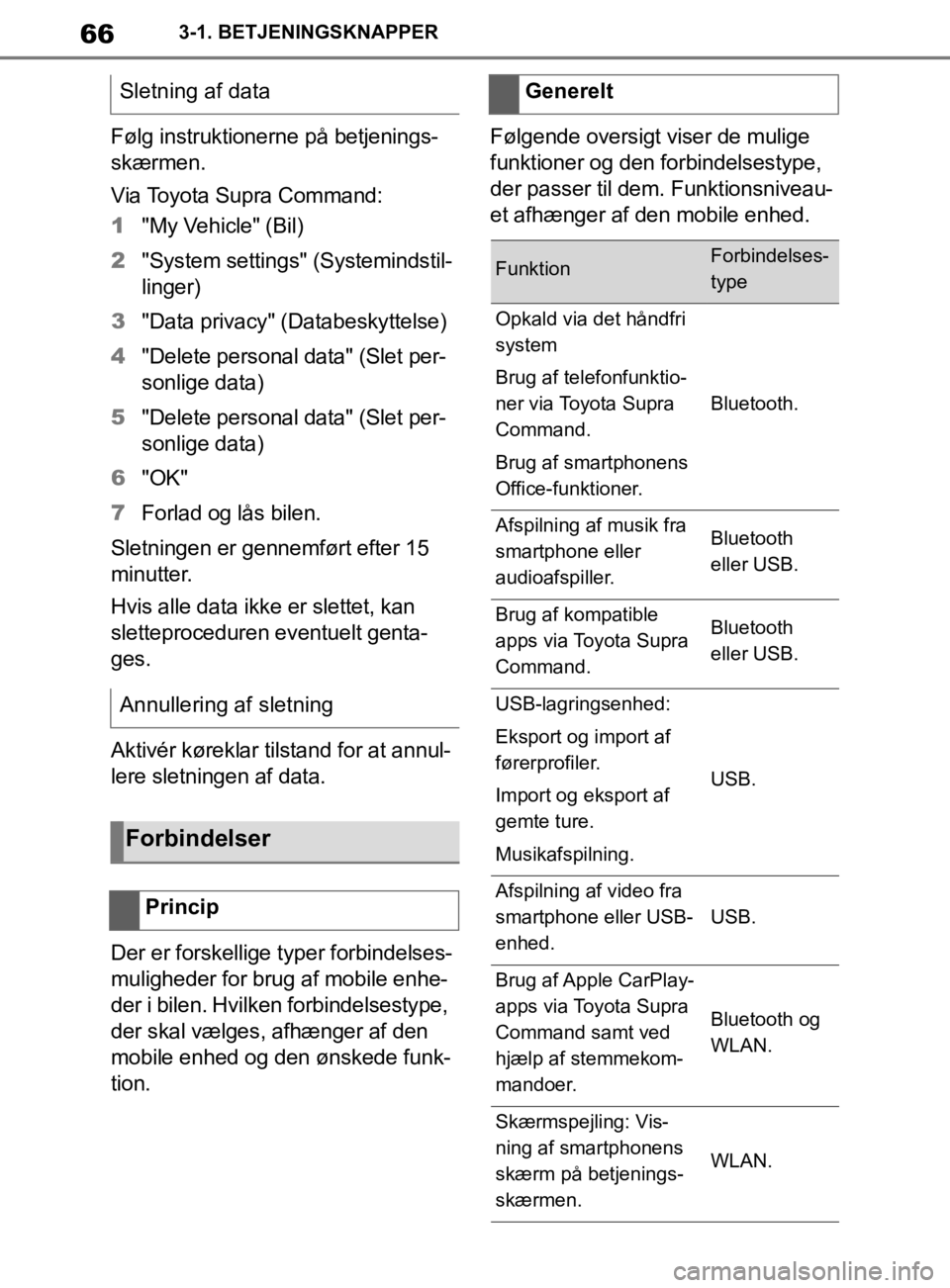
66
Instruktionsbog til Supra3-1. BETJENINGSKNAPPER
Følg instruktionerne på betjenings-
skærmen.
Via Toyota Supra Command:
1
"My Vehicle" (Bil)
2 "System settings" (Systemindstil-
linger)
3 "Data privacy" (Databeskyttelse)
4 "Delete personal data" (Slet per-
sonlige data)
5 "Delete personal data" (Slet per-
sonlige data)
6 "OK"
7 Forlad og lås bilen.
Sletningen er gennemført efter 15
minutter.
Hvis alle data ikke er slettet, kan
sletteproceduren eventuelt genta-
ges.
Aktivér køreklar tilstand for at annul-
lere sletningen af data.
Der er forskellige typer forbindelses-
muligheder for brug af mobile enhe-
der i bilen. Hvilken forbindelsestype,
der skal vælges, afhænger af den
mobile enhed og den ønskede funk-
tion. Følgende oversigt viser de mulige
funktioner og den forbindelsestype,
der passer til dem. Funktionsniveau-
et afhænger af den mobile enhed.
Sletning af data
Annullering af sletning
Forbindelser
Princip
Generelt
FunktionForbindelses-
type
Opkald via det håndfri
system
Brug af telefonfunktio-
ner via Toyota Supra
Command.
Brug af smartphonens
Office-funktioner.
Bluetooth.
Afspilning af musik fra
smartphone eller
audioafspiller.Bluetooth
eller USB.
Brug af kompatible
apps via Toyota Supra
Command.Bluetooth
eller USB.
USB-lagringsenhed:
Eksport og import af
førerprofiler.
Import og eksport af
gemte ture.
Musikafspilning.
USB.
Afspilning af video fra
smartphone eller USB-
enhed.
USB.
Brug af Apple CarPlay-
apps via Toyota Supra
Command samt ved
hjælp af stemmekom-
mandoer.
Bluetooth og
WLAN.
Skærmspejling: Vis-
ning af smartphonens
skærm på betjenings-
skærmen.
WLAN.
OM99T05DK.book Page 66 Friday, September 13, 2019 1:26 PM
Page 67 of 456
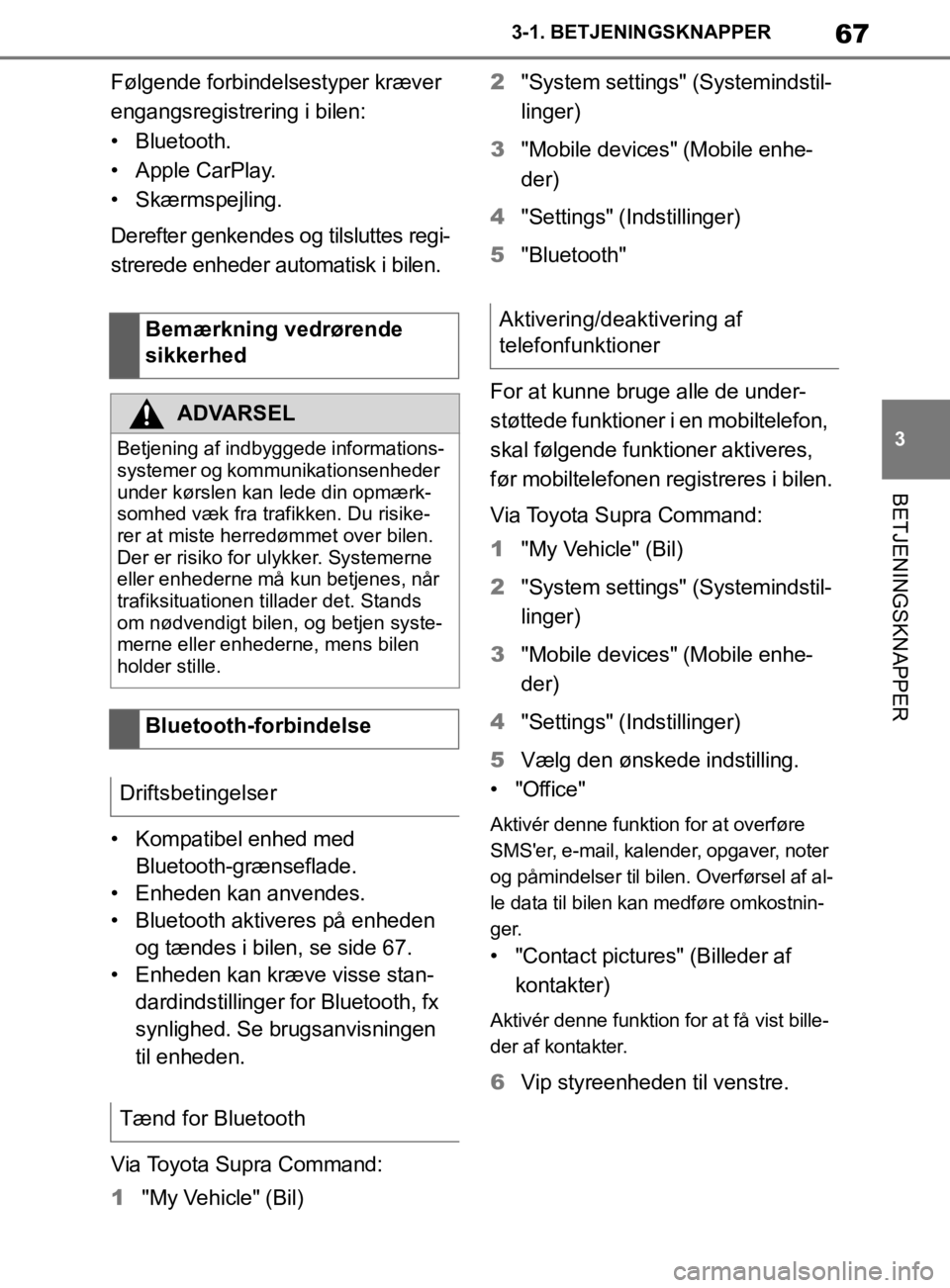
67
3
Instruktionsbog til Supra 3-1. BETJENINGSKNAPPER
BETJENINGSKNAPPER
Følgende forbindelsestyper kræver
engangsregistrering i bilen:
• Bluetooth.
• Apple CarPlay.
• Skærmspejling.
Derefter genkendes og tilsluttes regi-
strerede enheder automatisk i bilen.
• Kompatibel enhed med
Bluetooth-grænseflade.
• Enheden kan anvendes.
• Bluetooth aktiveres på enheden og tændes i bilen, se side 67.
• Enheden kan kræve visse stan-
dardindstillinger for Bluetooth, fx
synlighed. Se brugsanvisningen
til enheden.
Via Toyota Supra Command:
1 "My Vehicle" (Bil) 2
"System settings" (Systemindstil-
linger)
3 "Mobile devices" (Mobile enhe-
der)
4 "Settings" (Indstillinger)
5 "Bluetooth"
For at kunne bruge alle de under-
støttede funktioner i en mobiltelefon,
skal følgende funktioner aktiveres,
før mobiltelefonen registreres i bilen.
Via Toyota Supra Command:
1 "My Vehicle" (Bil)
2 "System settings" (Systemindstil-
linger)
3 "Mobile devices" (Mobile enhe-
der)
4 "Settings" (Indstillinger)
5 Vælg den ønskede indstilling.
•"Office"
Aktivér denne funktion for at overføre
SMS'er, e-mail, kalender, opgaver, noter
og påmindelser til bilen. Overførsel af al-
le data til bilen kan medføre omkostnin-
ger.
• "Contact pictures" (Billeder af kontakter)
Aktivér denne funktion for at få vist bille-
der af kontakter.
6 Vip styreenheden til venstre.
Bemærkning vedrørende
sikkerhed
ADVARSEL
Betjening af indbyggede informations-
systemer og kommunikationsenheder
under kørslen kan lede din opmærk-
somhed væk fra trafikken. Du risike-
rer at miste herredømmet over bilen.
Der er risiko for ulykker. Systemerne
eller enhederne må kun betjenes, når
trafiksituationen tillader det. Stands
om nødvendigt bilen, og betjen syste-
merne eller enhederne, mens bilen
holder stille.
Bluetooth-forbindelse
Driftsbetingelser
Tænd for Bluetooth
Aktivering/deaktivering af
telefonfunktioner
OM99T05DK.book Page 67 Friday, September 13, 2019 1:26 PM
Page 68 of 456
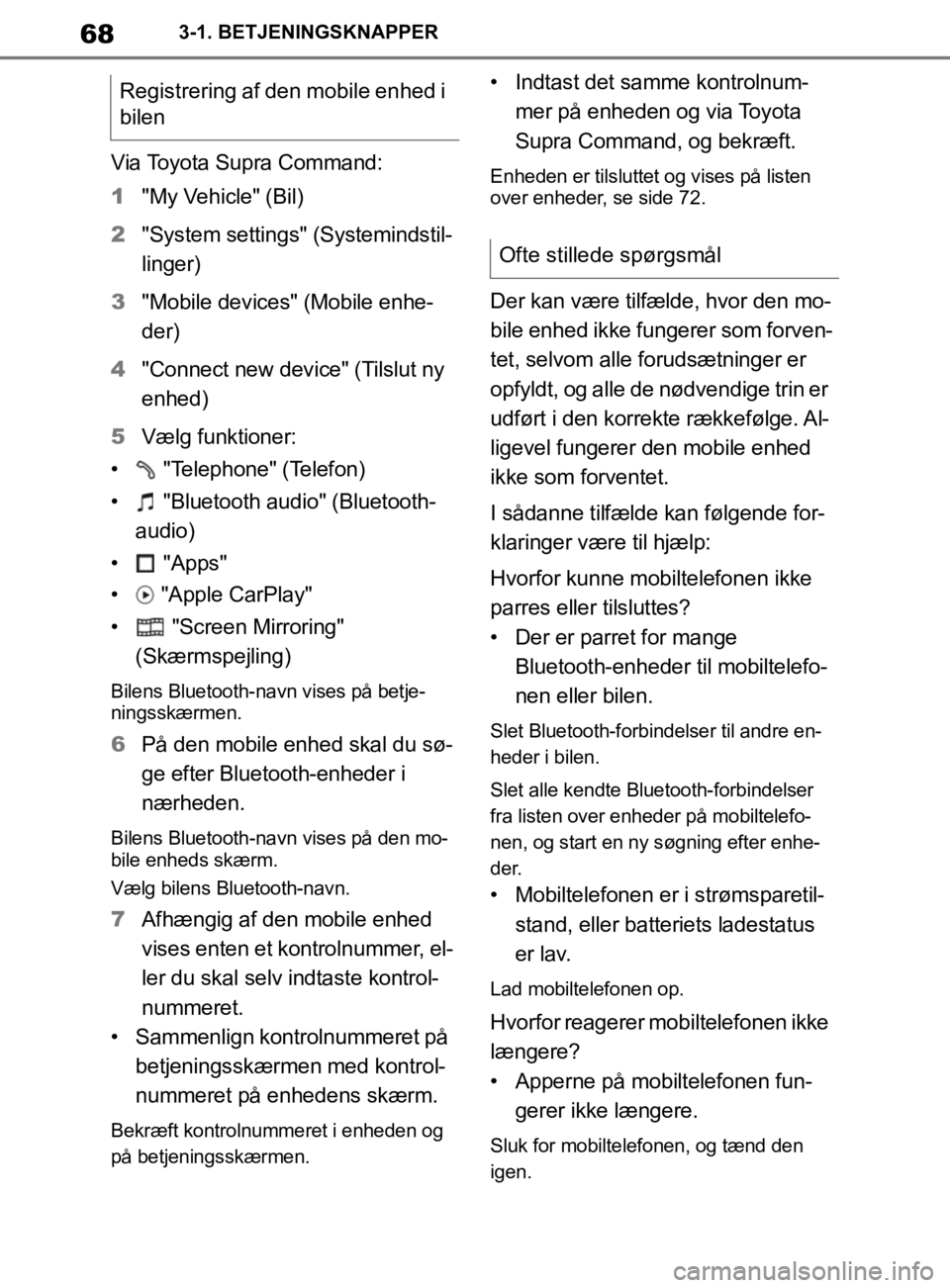
68
Instruktionsbog til Supra3-1. BETJENINGSKNAPPER
Via Toyota Supra Command:
1
"My Vehicle" (Bil)
2 "System settings" (Systemindstil-
linger)
3 "Mobile devices" (Mobile enhe-
der)
4 "Connect new device" (Tilslut ny
enhed)
5 Vælg funktioner:
• "Telephone" (Telefon)
• "Bluetooth audio" (Bluetooth- audio)
• "Apps"
• "Apple CarPlay"
• "Screen Mirroring" (Skærmspejling)
Bilens Bluetooth-navn vises på betje-
ningsskærmen.
6 På den mobile enhed skal du sø-
ge efter Bluetooth-enheder i
nærheden.
Bilens Bluetooth-navn vises på den mo-
bile enheds skærm.
Vælg bilens Bluetooth-navn.
7Afhængig af den mobile enhed
vises enten et kontrolnummer, el-
ler du skal selv indtaste kontrol-
nummeret.
• Sammenlign kontrolnummeret på betjeningsskærmen med kontrol-
nummeret på enhedens skærm.
Bekræft kontrolnummeret i enheden og
på betjeningsskærmen.
• Indtast det samme kontrolnum-mer på enheden og via Toyota
Supra Command, og bekræft.
Enheden er tilsluttet og vises på listen
over enheder, se side 72.
Der kan være tilfælde, hvor den mo-
bile enhed ikke fungerer som forven-
tet, selvom alle forudsætninger er
opfyldt, og alle de nødvendige trin er
udført i den korrekte rækkefølge. Al-
ligevel fungerer den mobile enhed
ikke som forventet.
I sådanne tilfælde kan følgende for-
klaringer være til hjælp:
Hvorfor kunne mobiltelefonen ikke
parres eller tilsluttes?
• Der er parret for mange Bluetooth-enheder til mobiltelefo-
nen eller bilen.
Slet Bluetooth-forbindelser til andre en-
heder i bilen.
Slet alle kendte Bluetooth-forbindelser
fra listen over enheder på mobiltelefo-
nen, og start en ny søgning efter enhe-
der.
• Mobiltelefonen er i strømsparetil- stand, eller batteriets ladestatus
er lav.
Lad mobiltelefonen op.
Hvorfor reagerer mobiltelefonen ikke
længere?
• Apperne på mobiltelefonen fun-gerer ikke længere.
Sluk for mobiltelefonen, og tænd den
igen.
Registrering af den mobile enhed i
bilen
Ofte stillede spørgsmål
OM99T05DK.book Page 68 Friday, September 13, 2019 1:26 PM
Page 69 of 456
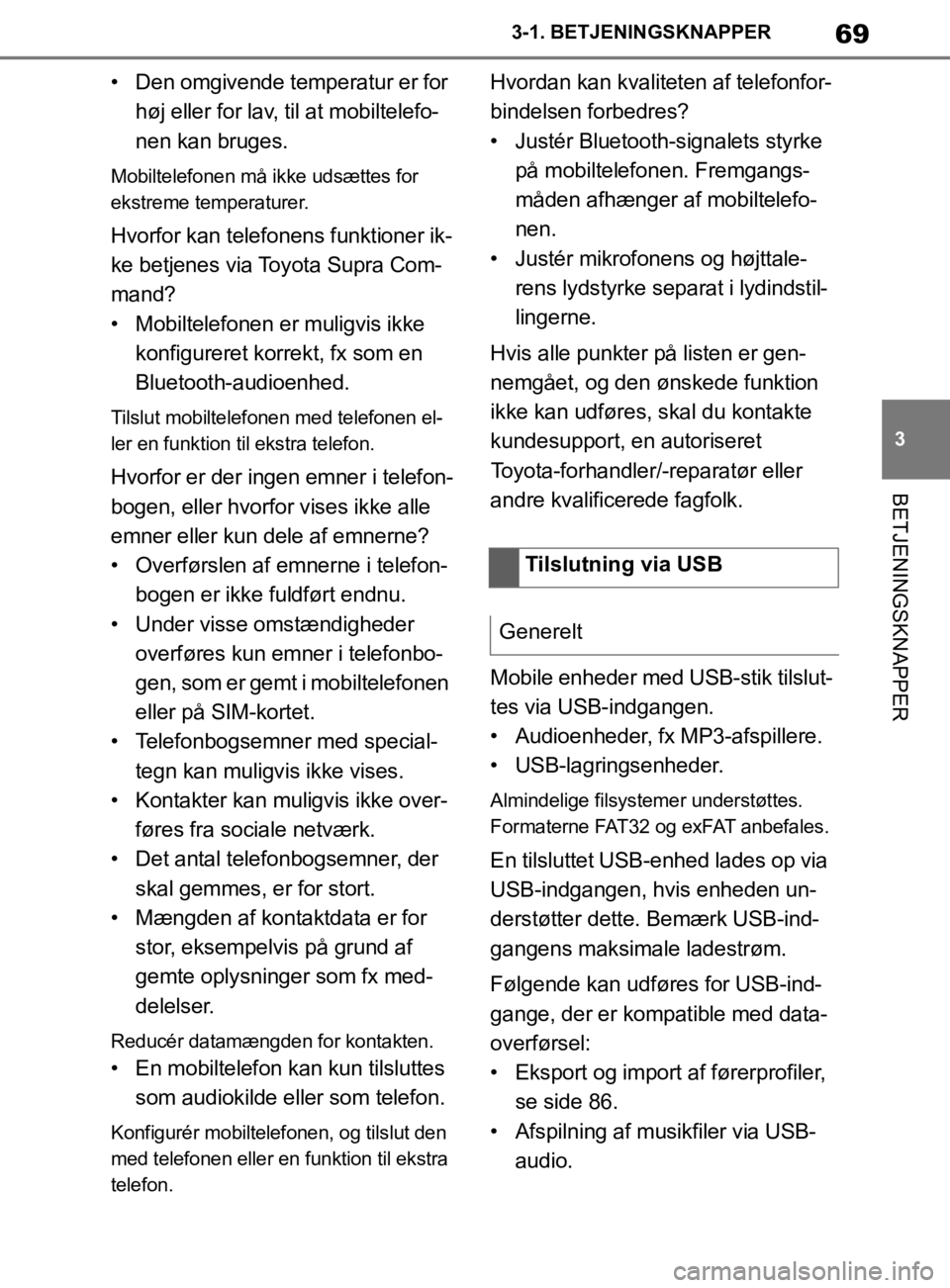
69
3
Instruktionsbog til Supra 3-1. BETJENINGSKNAPPER
BETJENINGSKNAPPER
• Den omgivende temperatur er for
høj eller for lav, til at mobiltelefo-
nen kan bruges.
Mobiltelefonen må ikke udsættes for
ekstreme temperaturer.
Hvorfor kan telefonens funktioner ik-
ke betjenes via Toyota Supra Com-
mand?
• Mobiltelefonen er muligvis ikke konfigureret korrekt, fx som en
Bluetooth-audioenhed.
Tilslut mobiltelefonen med telefonen el-
ler en funktion til ekstra telefon.
Hvorfor er der ingen emner i telefon-
bogen, eller hvorfor vises ikke alle
emner eller kun dele af emnerne?
• Overførslen af emnerne i telefon-bogen er ikke fuldført endnu.
• Under visse omstændigheder overføres kun emner i telefonbo-
gen, som er gemt i mobiltelefonen
eller på SIM-kortet.
• Telefonbogsemner med special- tegn kan muligvis ikke vises.
• Kontakter kan muligvis ikke over- føres fra sociale netværk.
• Det antal telefonbogsemner, der skal gemmes, er for stort.
• Mængden af kontaktdata er for stor, eksempelvis på grund af
gemte oplysninger som fx med-
delelser.
Reducér datamængden for kontakten.
• En mobiltelefon kan kun tilsluttes som audiokilde eller som telefon.
Konfigurér mobiltelefonen, og tilslut den
med telefonen eller en funktion til ekstra
telefon.
Hvordan kan kvaliteten af telefonfor-
bindelsen forbedres?
• Justér Bluetooth-signalets styrke på mobiltelefonen. Fremgangs-
måden afhænger af mobiltelefo-
nen.
• Justér mikrofonens og højttale- rens lydstyrke separat i lydindstil-
lingerne.
Hvis alle punkter på listen er gen-
nemgået, og den ønskede funktion
ikke kan udføres, skal du kontakte
kundesupport, en autoriseret Toyota-forhandler/-reparatør eller
andre kvalificerede fagfolk.
Mobile enheder med USB-stik tilslut-
tes via USB-indgangen.
• Audioenheder, fx MP3-afspillere.
• USB-lagringsenheder.
Almindelige filsystemer understøttes.
Formaterne FAT32 og exFAT anbefales.
En tilsluttet USB-enhed lades op via
USB-indgangen, hvis enheden un-
derstøtter dette. Bemærk USB-ind-
gangens maksimale ladestrøm.
Følgende kan udføres for USB-ind-
gange, der er kompatible med data-
overførsel:
• Eksport og import af førerprofiler, se side 86.
• Afspilning af musikfiler via USB- audio.Tilslutning via USB
Generelt
OM99T05DK.book Page 69 Friday, September 13, 2019 1:26 PM
Page 70 of 456
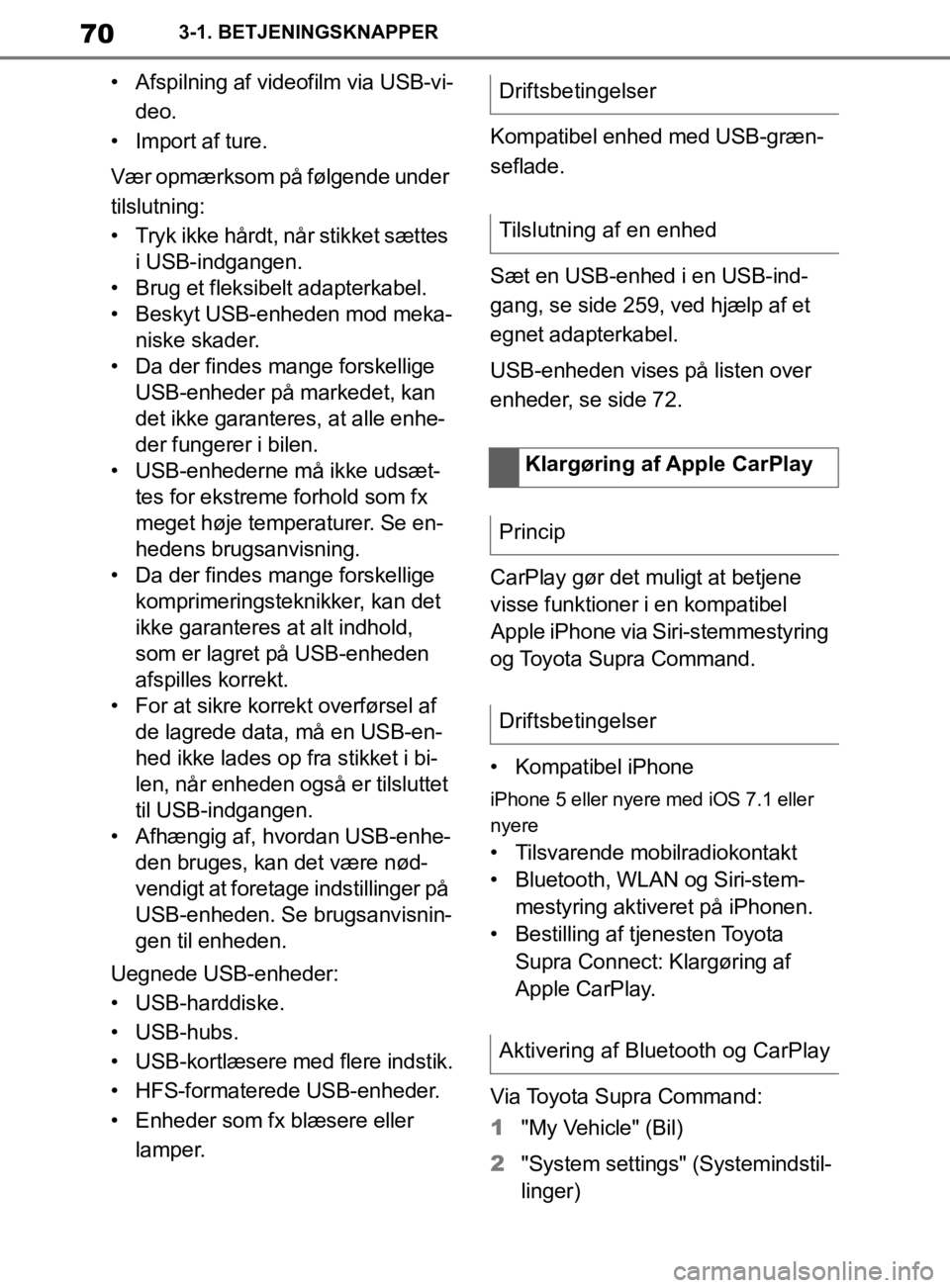
70
Instruktionsbog til Supra3-1. BETJENINGSKNAPPER
• Afspilning af vi
deofilm via USB-vi-
deo.
• Import af ture.
Vær opmærksom på følgende under
tilslutning:
• Tryk ikke hårdt, når stikket sættes i USB-indgangen.
• Brug et fleksibelt adapterkabel.
• Beskyt USB-enheden mod meka- niske skader.
• Da der findes mange forskellige USB-enheder på markedet, kan
det ikke garanteres, at alle enhe-
der fungerer i bilen.
• USB-enhederne må ikke udsæt- tes for ekstreme forhold som fx
meget høje temperaturer. Se en-
hedens brugsanvisning.
• Da der findes mange forskellige komprimeringsteknikker, kan det
ikke garanteres at alt indhold,
som er lagret på USB-enheden
afspilles korrekt.
• For at sikre korrekt overførsel af de lagrede data, må en USB-en-
hed ikke lades op fra stikket i bi-
len, når enheden også er tilsluttet
til USB-indgangen.
• Afhængig af, hvordan USB-enhe- den bruges, kan det være nød-
vendigt at foretage indstillinger på
USB-enheden. Se brugsanvisnin-
gen til enheden.
Uegnede USB-enheder:
• USB-harddiske.
• USB-hubs.
• USB-kortlæsere med flere indstik.
• HFS-formaterede USB-enheder.
• Enheder som fx blæsere eller lamper. Kompatibel enhed med USB-græn-
seflade.
Sæt en USB-enhed i en USB-ind-
gang, se side 259, ved hjælp af et
egnet adapterkabel.
USB-enheden vises på listen over
enheder, se side 72.
CarPlay gør det muligt at betjene
visse funktioner i en kompatibel
Apple iPhone via Siri-stemmestyring
og Toyota Supra Command.
• Kompatibel iPhone
iPhone 5 eller nyere med iOS 7.1 eller
nyere
• Tilsvarende mobilradiokontakt
• Bluetooth, WLAN og Siri-stem- mestyring aktiveret på iPhonen.
• Bestilling af tjenesten Toyota
Supra Connect: Klargøring af Apple CarPlay.
Via Toyota Supra Command:
1 "My Vehicle" (Bil)
2 "System settings" (Systemindstil-
linger)
Driftsbetingelser
Tilslutning af en enhed
Klargøring af Apple CarPlay
Princip
Driftsbetingelser
Aktivering af Bluetooth og CarPlay
OM99T05DK.book Page 70 Friday, September 13, 2019 1:26 PM